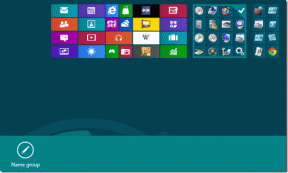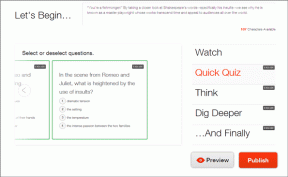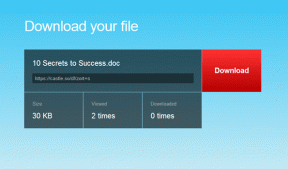Cum să trimiți codul Skype cu formatul adecvat
Miscellanea / / February 11, 2022
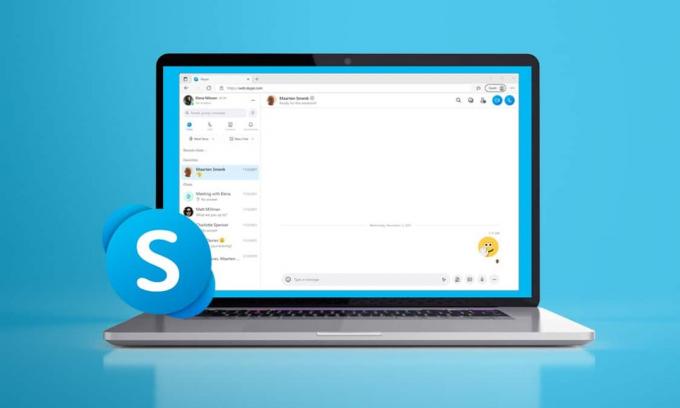
Înainte ca Zoom să devină noul standard al industriei, Skype era aplicația de conferință prin apeluri video folosită pe toate platformele majore, fie că este Windows, macOS sau Android. Deși nu mai este răspândită, oamenii încă folosesc Skype pentru a comunica cu ceilalți prin apeluri text și video. Oamenii folosesc și această aplicație pentru a participa la întâlniri și interviuri. Să presupunem că participați la un interviu cu un tehnic și nu știți că trimiteți codul Skype cu formatarea adecvată. Acest articol despre textul codului Skype vă va ajuta să trimiteți codul cu formatarea adecvată.

Cuprins
- Cum să trimiți codul Skype cu formatul adecvat
- Metoda 1: Folosiți eticheta {code}
- Metoda 2: Folosește!! Înainte de Cod
- Alte formate în Skype Instant Message
- Cum să suprascrieți formatarea în mesajul instantaneu Skype
Cum să trimiți codul Skype cu formatul adecvat
Skype este o aplicație complexă care nu are o bară de instrumente de formatare separată. Pentru a aldine sau a sublinia un cuvânt, trebuie să aplicați câteva caractere speciale, cum ar fi;
- Pentru a formata un cuvânt îndrăzneţ, a pune asteriscuri în jurul cuvântului respectiv.
- Pentru a formata un cuvânt cursiv, a pune sublinia în jurul cuvântului respectiv.
Acest lucru poate fi aplicat și textului codului Skype. Când încercați să trimiteți un cod într-o casetă de chat Skype, aplicația îl tratează ca text obișnuit. Acest lucru va permite liniilor de cod să fie împachetate. Pentru a evita această împachetare a liniilor, utilizați oricare dintre metodele de mai jos pentru a trimite codul cu formatarea adecvată.
Metoda 1: Folosiți eticheta {code}
Puteți include textul în eticheta {code} pentru a trimite codul Skype într-un format adecvat. Această caracteristică a fost adăugată recent; prin urmare, este posibil ca această funcție să nu funcționeze pe versiunile mai vechi ale aplicației. Această etichetă {code} este similară cu etichetele HTML.
1. Deschis Skype pe dispozitivul dvs.
2. Tasteaza cod pe care trebuie să-l trimiteți anexându-l în etichetă {code}. Mai jos este un exemplu de cod:
{cod}Set fso = CreateObject(„Scripting. FileSystemObject”)Set wshell = CreateObject ("WScript. Coajă")logname=”GlobalHotkeys.txt”Set jurnal = fso. CreateTextFile (nume de jurnal, True)fișier jurnal. Scrieți „Se caută comenzi rapide cu taste rapide” și vbCrLf{cod}
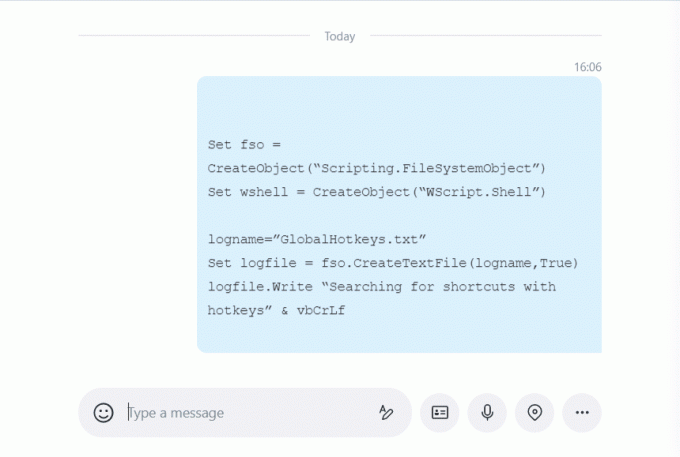
Există o altă formatare a codului Skype pe care o puteți folosi dată în următoarea metodă.
Citește și:Cum să utilizați efectele text Skype Chat
Metoda 2: Folosește!! Înainte de Cod
De asemenea, puteți adăuga !! simbol înaintea codului pentru a trimite codul Skype cu formatarea corectă. Această metodă a fost folosită înainte de {cod} metoda și, prin urmare, aceasta poate fi utilizată pe toate versiunile.
1. Deschis Skype pe dispozitivul dvs.
2. Tip !! și apoi adăugați cod pe care trebuie să-l trimiți. Mai jos este un exemplu de cod:
!!Set fso = CreateObject(„Scripting. FileSystemObject”)Set wshell = CreateObject ("WScript. Coajă")logname=”GlobalHotkeys.txt”Set jurnal = fso. CreateTextFile (nume de jurnal, True)fișier jurnal. Scrieți „Se caută comenzi rapide cu taste rapide” și vbCrLf
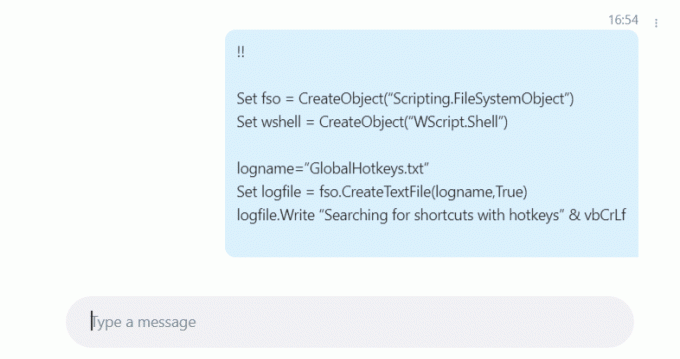
Citește și:Remediați Skype Stereo Mix nu funcționează în Windows 10
Alte formate în Skype Instant Message
După cum sa spus mai devreme, puteți formata cu ușurință un cuvânt, un grup de cuvinte sau o expresie cu caractere speciale. Mai jos sunt câteva dintre formatările speciale de cod Skype disponibile.
- Îndrăzneţ: A pune asteriscuri (*) în jurul cuvântului respectiv. De exemplu, Floarea arată *uimitor*.
- Cursiv: A pune subliniere (_) în jurul cuvântului. De exemplu, Floarea arată _uimitor_.
- Barat: A pune tilde (~) în jurul cuvântului respectiv. De exemplu, Floarea arată ~uimitor~.
- Monospațiu: Tip !! si aspaţiu înainte de mesaj. De exemplu,!! Floarea arată uimitor.
Cum să suprascrieți formatarea în mesajul instantaneu Skype
Puteți anula sau respinge orice formatare specială prin includere @ simboluri și un spațiu la începutul propoziției.
De exemplu;
@@ Floarea arată uimitor
Întrebări frecvente (FAQs)
Î1. Aceste metode pot fi utilizate în versiunile Skype pentru Android și iOS?
Ans.da, codul Skype va fi formatat corespunzător. Dar liniile par înfășurate din cauza dimensiunii mici a ecranului.
Q2. Cum schimb dimensiunea textului pe Skype?
Ans. Puteți modifica dimensiunea fontului de mai jos Mesaje opțiunea în Setări. Dimensiunile disponibile sunt mai mici, mici, normale, mari și mai mari.
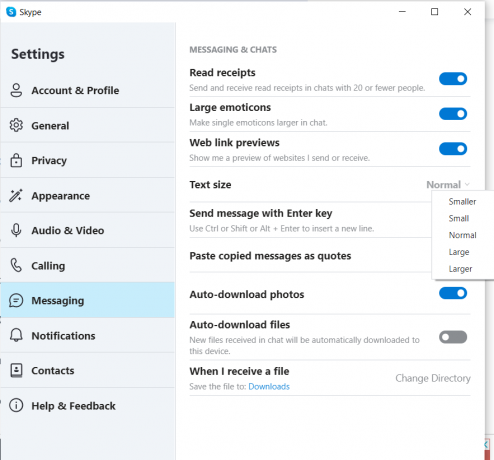
Q3. Cum pot schimba culoarea textului în Skype?
Ans. Skype, în mod implicit, nu vă permite să schimbați culoarea textului. Dar puteți descărca pluginuri pentru a schimba culoarea. Puteți încerca câteva plug-in-uri, cum ar fi culori.exe.
Î4. Pot schimba modul pe Skype?
Ans. da, puteți schimba modul în întuneric sau în lumină pe Skype, după cum doriți. presa Tastele Ctrl + Shift + T simultan pentru a comuta între modurile întuneric și lumina.
Recomandat:
- Remediați Ubisoft Connect care nu funcționează
- Cum să redați fișiere OGG pe Windows 10
- Remediați procesul gazdei pentru setarea sincronizării
- Remediați Discord se prăbușește
Sperăm că acest articol despre cum să trimiteți Cod Skype cu o formatare adecvată ar fi un sfat util și te-ar face să arăți ca un profesionist Skype printre colegii tăi. Trimite-ne gândurile și feedback-ul tău cu privire la acest articol în secțiunea de comentarii de mai jos.